реклама
Bluetooth е неизменна част от всеки модерен iPhone. Безжичният протокол с малък обхват позволява на iPhone да комуникира с голямо разнообразие от различни аксесоари - всичко - от Apple Watch до безжични слушалки и други.
Но както при всяка друга съвременна технология, Bluetooth не е перфектен. По някаква причина може да имате проблеми с връзката. Нека да разгледаме някои съвети и решения за Bluetooth сдвояване, когато връзката ви не работи.
Как да свържете Bluetooth слушалки с iPhone

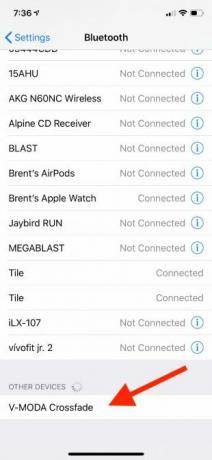
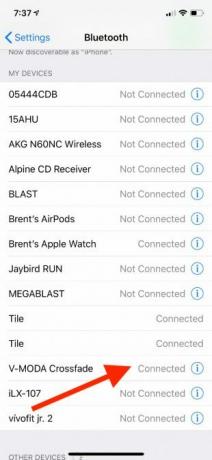
След като Apple се сбогува с 3,5-милиметровия жак за слушалки с iPhone 7, Bluetooth слушалките бързо се превърнаха в необходимост за мнозина, които не искат излишно да носят около Lightning донгъл. Преминаването към безжична връзка е особено полезно при работа; не забравяйте да разгледате някои от нашите любими безжични спортни слушалки 7-те най-добри безжични спортни слушалкиНай-добрите безжични спортни слушалки ви позволяват да се наслаждавате на музика във фитнеса или докато спортувате навън. Ето няколко страхотни варианта. Прочетете още .
Преди да използвате повечето Bluetooth слушалки, трябва да ги сдвоите с вашия iPhone. Първата стъпка е да поставите слушалките в режим на сдвояване. Как да направите това варира в зависимост от модела, така че проверете ръководството за инструкции, ако не сте сигурни. След като сте в режим на сдвояване, отворете Настройки> Bluetooth на вашия iPhone.
Оттам превъртете надолу до края на страницата и намерете Други устройства секция. Докоснете името на слушалките, за да завършите процеса. Слушалките ще се преместят нагоре Моите устройства раздел, който показва дали дадено устройство има текуща връзка с вашия iPhone.
Сдвояването е еднократен процес и няма да се налага да го правите отново, освен ако не смените устройства или изрично премахнете устройството от списъка на сдвоени.
Как да свържете iPhone към автомобила Bluetooth
Процесът за свързване на система за забавление на автомобили към вашия iPhone е подобен. Не забравяйте първо да започнете процеса на сдвояване на автомобилната система, който ще варира в зависимост от модела.
След това се насочете към настройките на Bluetooth на телефона, както е описано по-горе и изберете стерео стерео. Много пъти, когато свързвате Bluetooth с автомобил, може да се наложи да въведете или потвърдите 4-цифрен код на екрана на развлекателната система. Това е допълнителна предпазна мярка за сигурност.
Как да промените името на Bluetooth на iPhone
Ако имате много Bluetooth устройства, смяната на името на аксесоарите на нещо по-разпознаваемо може да бъде голяма помощ. Само имайте предвид, че само някои аксесоари позволяват промяна на името.
Първата стъпка към промяна на името на Bluetooth устройство е да се уверите, че устройството е включено и сдвоено с вашия iPhone. След това се насочете към Настройки> Bluetooth.
Изберете информационната икона в най-дясната част на името на устройството. Превъртете надолу до име и въведете персонализирано име.
Възможно е също така да промените името на вашия iPhone, което се показва на други устройства с Bluetooth, например система за забавление на автомобили. Това е полезно, за да се сведе до минимум объркването, когато има няколко iPhone, сдвоени в една система. Върви Настройки> Общи> За нас и след това изберете име да персонализирате.
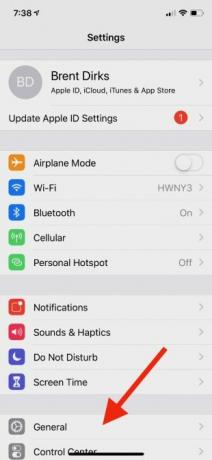
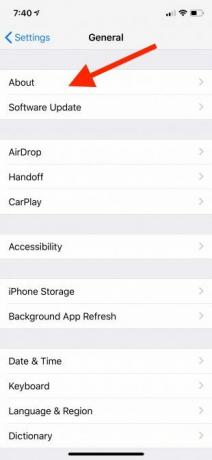
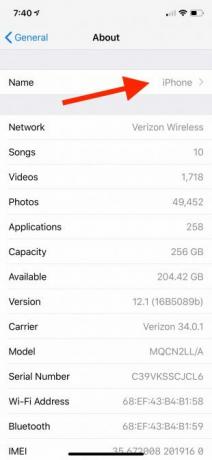
iPhone Bluetooth не работи: Съвети за отстраняване на проблеми
Въпреки митове за Bluetooth, технологията е зряла и обикновено работи добре. Но има вероятност в крайна сметка да имате хълцане.
Ето няколко стъпки за коригиране на проблемна iPhone Bluetooth връзка.
1. Актуализирайте софтуера за iOS
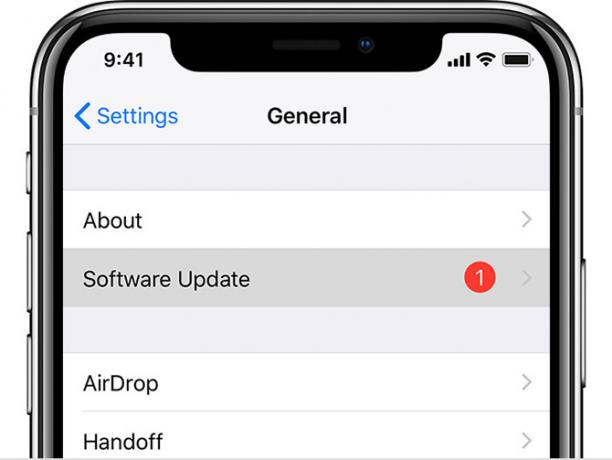
Актуализирането на вашия софтуер за iPhone е важно поради редица причини. Той е жизненоважен за сигурността и добавя всички най-нови функции на iOS към вашия iPhone. Ако имате проблеми с Bluetooth, първото място е главата Настройки> Общи> Актуализация на софтуера.
Ще бъдете повишени да актуализирате или да видите, че вашият iPhone използва най-новия наличен софтуер за iOS.
2. Превключете iPhone с Bluetooth и рестартирайте iPhone

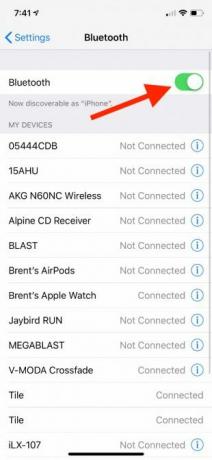
Следващата стъпка за решаване на проблеми с Bluetooth е да включите Bluetooth връзката на вашия iPhone и след това да го рестартирате трудно. Може да мислите, че отиването до Control Center е най-бързият начин за превключване на Bluetooth, но всъщност трябва да използвате друг метод, за да напълно изключете Bluetooth и други безжични връзки. За Bluetooth отидете на Настройки> Bluetooth и след това деактивирайте превключвателя в горната част на страницата.
Тогава можете трудно рестартирайте вашия iPhone Как да принудите рестартиране на iPhone и да влезете в режим на възстановяванеЕто как да принудите рестартиране и да използвате режима на възстановяване на iPhone, за да възстановите устройството си. Това работи и за iPad и iPod touch! Прочетете още . На iPhone 8 / X или по-нова версия натиснете и освободете увеличаване на звука и тогава намали звука бутон. От другата страна на устройството натиснете и задръжте страничен бутон докато екранът се изключи и след това отново се включи. Освободете страничния бутон, когато видите логото на Apple.
С iPhone 7 / Plus задръжте страна и намали звука бутони едновременно за 10 секунди, докато се появи логото на Apple.
При по-ранни модели iPhone натиснете бутон за включване и бутон за начало за 10 секунди, докато се появи логото на Apple.
3. Прекъснете връзката с Bluetooth устройство

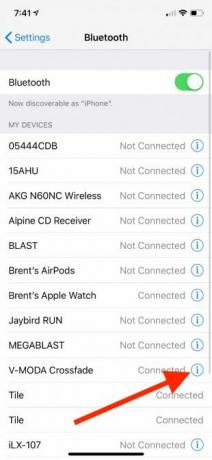
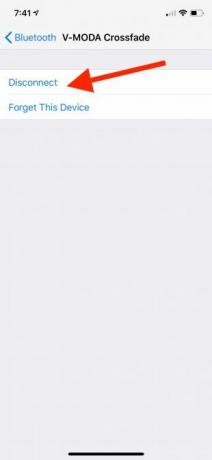
Друга стъпка, която трябва да опитате, е да прекъснете връзката и да свържете отново към проблемно Bluetooth устройство. Още веднъж се насочете към Настройки> Bluetooth. Изберете конкретното Bluetooth устройство и след това изберете Прекъсване на връзката.
След това е най-добре да изключите Bluetooth устройството и след това да го включите отново, за да видите дали то ще се свърже отново.
4. Забравете устройство и сдвойте отново
Ако това не помогне, по-усъвършенстваното решение е iPhone да забрави напълно Bluetooth устройството и след това отново да премине през процеса на сдвояване.
В Настройки> Bluetooth меню, изберете устройството. На следващата страница изберете Забравете това устройство. След това отново преминете през процеса на сдвояване с Bluetooth устройството.
5. Опитайте да сдвоите Bluetooth устройството с друг iPhone
Добър начин да определите дали проблемът ви с Bluetooth е на iPhone или аксесоарът се опитва да сдвои устройството с друг iPhone. Ако това не е успешно, е безопасно да приемете, че проблемът се крие в Bluetooth устройството вместо вашия телефон.
6. Нулиране на мрежовите настройки
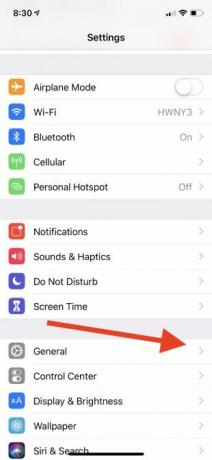

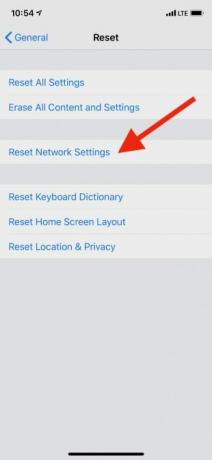
Ако страдате от непрекъснати проблеми с Bluetooth, можете също да опитате да нулирате мрежовите настройки. Но внимавайте: заедно с напълно изтриване на цялата Bluetooth информация на вашия iPhone, това ще изтрие други мрежови настройки, включително известни Wi-Fi мрежи и VPN конфигурации.
За да започнете, изберете Настройки> Общи> Нулиране. На тази страница изберете Нулиране на мрежовите настройки и въведете своя парола. Тогава вашият iPhone ще се изключи и ще се рестартира. След това опитайте да свържете Bluetooth устройство още веднъж.
7. Възстановяване като нов iPhone
Последна стъпка, която трябва да направите, е да възстановите устройството си, което по същество е фабрично нулиране на вашия iPhone Как да рестартирате фабрично вашия iPhone и iPadЧудите се как да възстановите фабрично вашия iPhone или iPad? Ето как лесно да архивирате, нулирате и възстановявате данните на вашето iOS устройство. Прочетете още . Това ще изтрие цялото съдържание и настройки, за да възстановите вашия iPhone така, както е бил извън кутията.
Отидете на Настройки> Общи> Нулиране и изберете Изтрийте цялото съдържание и настройки. Вашият iPhone парола е необходим за стартиране на процеса. Уверете се, че сте направили резервно копие!
8. Време е да се обадя на Apple
Ако тези стъпки не помогнат на вашите проблеми с Bluetooth за iPhone, време е да се обадите на Apple, за да обсъдим възможностите за ремонт. Преди да направите това, добре е да го направите проверете състоянието на вашата гаранция на Apple онлайн Как да проверите състоянието на гаранцията на всяко Apple устройствоПовредени вашия iPhone или Mac и трябва да проверите дали гаранцията ви все още е активна? Ето как да проверите състоянието на гаранцията на всяко устройство на Apple. Прочетете още .
Ако устройството ви е в рамките на обичайния гаранционен срок от една година или сте закупили AppleCare, поправка трябва да струва почти нищо. Свържете се с поддръжката на Apple онлайн за обсъждане на варианти.
Ситуацията е по-мрачна с по-старо устройство, което вече не се покрива от гаранция, тъй като ремонтът от Apple може да струва скъпо. Друг вариант е център за ремонт на трети страни. Много пъти те предлагат по-евтини ремонти за различни проблеми, включително проблеми с Bluetooth.
Безжично блаженство с iPhone Bluetooth
Въпреки че никога не е забавно да отстранявате проблеми, надяваме се, че тези съвети и трикове ще ви помогнат да върнете iPhone Bluetooth връзката си в работно състояние.
Един от най-добрите Bluetooth аксесоари за всеки iPhone са AirPods на Apple. Не забравяйте да разгледате някои страхотни съвети за извличане на максимума от вашите AirPods 8 съвета на Apple AirPods за максимално удоволствиеИскате ли да извлечете повече от своите Apple AirPods? Тези съвети ще ви помогнат да персонализирате и да получите повече наслада от AirPods. Прочетете още .
Роден и израснал в слънчев западен Тексас, Брент завършва Тексаския технически университет с бакалавърска степен по журналистика. Той пише за технологията повече от 5 години и се радва на всички неща на Apple, аксесоари и сигурност.


